老司机教你win10账户切换方法
- 2018-12-13 12:28:00 分类:win10
大家都知道,一台电脑可以建立多个系统账户,而且账户之间还可以随意切换。但是在升级系统win10系统并创建了多个账户后,发现之前切换账户的方法行不通了。其实Win10系统与我们熟悉的其他操作系统还是有些小区别的。今天我就和大家分享一下win10切换账户的方法
win10怎么切换账户呢?一般在公用的电脑上,不同的人使用,会建立不同的账户,以便信息记录。想切换账户时,突然发现Win10开始菜单中就看不到这选项了。这怎么办呢?别着急,切换账户的方法有很多,看看下面的方法就能切换咯
方法一:
1、Win10系统开机后,点击用户登录界面向左的箭头
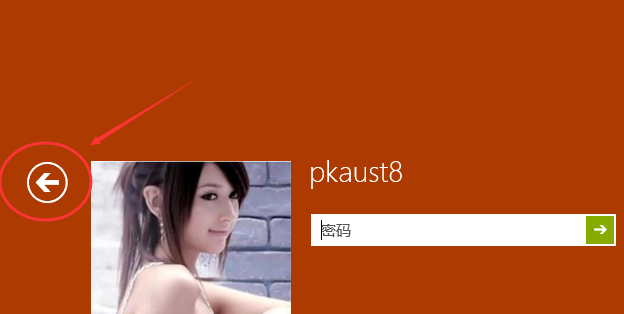
win10账户切换示例1
2、点击后,切换到用户界面,这里就可以切换登录用户了
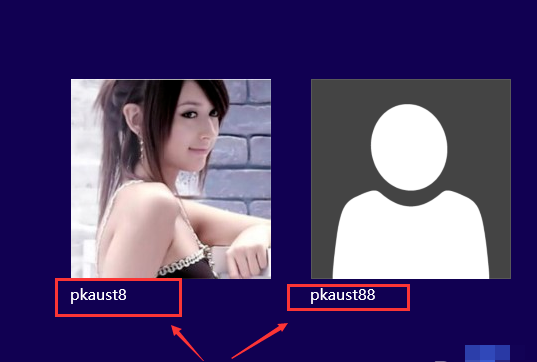
win10怎么切换账户示例2
方法二、
1、在Win10系统里使用”Alt+F4“组合快捷键,打开关闭Windows窗口,点下拉列表选择切换用户,来切换需要登录的用户。
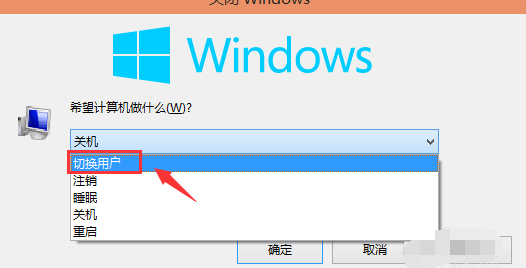
win10怎么切换账户示例3
2、选择切换用户,然后点击确定
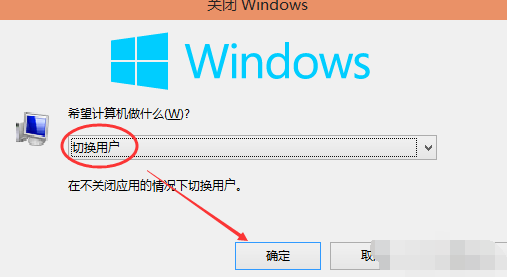
win10示例4
3、点击后,切换到用户界面,这里可以选择需要切换用户
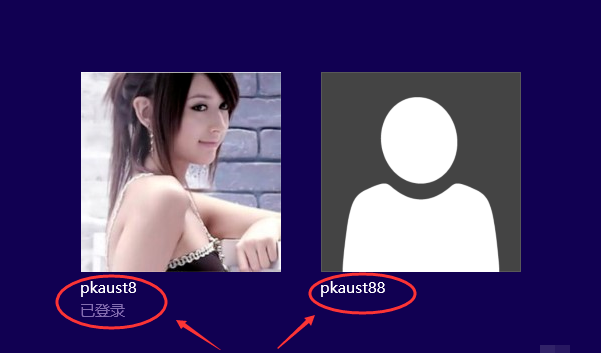
win10账户切换示例5
方法三、
1、右键Win10系统的任务栏,选择弹出菜单的任务管理器
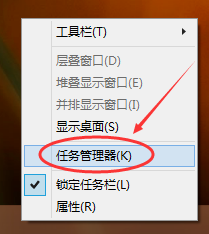
win10账户切换示例6
2、点击任务管理器的用户选项下的用户,然后点击断开
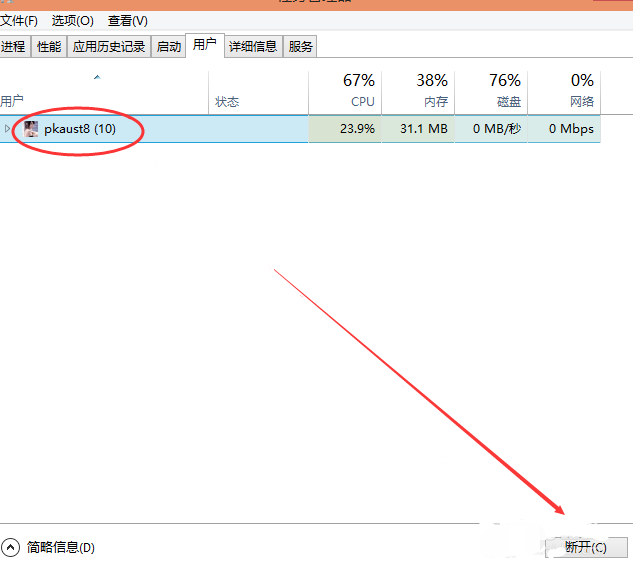
win10怎么切换账户示例7
3、弹出你确实要断开所选用户的连接吗?点击断开用户连接
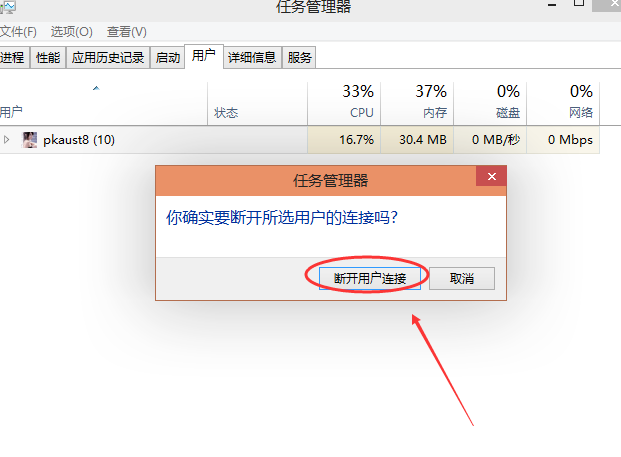
win10示例8
4、点击后,切换到用户界面,这里可以选择需要切换用户
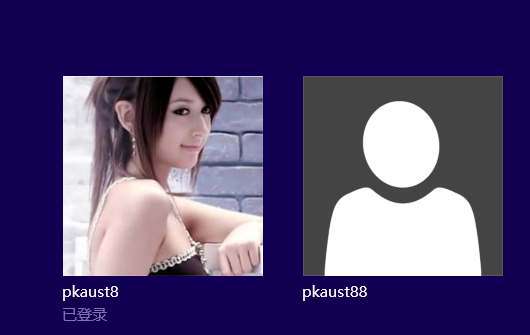
win10怎么切换账户示例9
以上就是win10切换账户的方法了,你学会了吗?